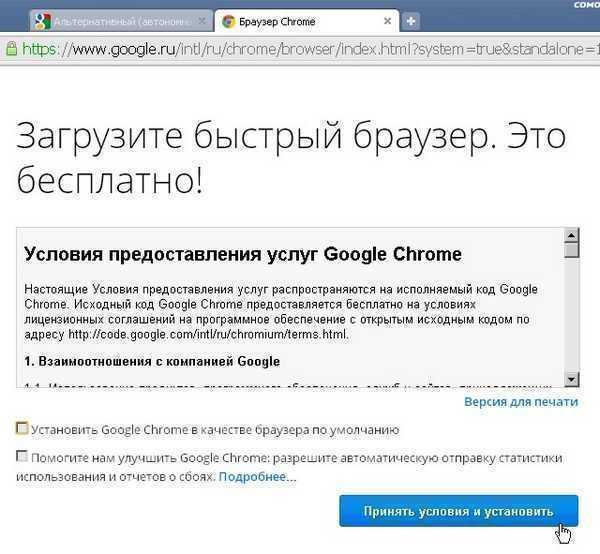Неизвестная ошибка установки СОМ+
Автор P-Avel, 20.11.12, 21:22:27
« предыдущая — следующая »
0 Пользователей и 1 гость просматривают эту тему.
Доброго времени суток.
Господа, помогите!
При установке КОМПАС v12. в ходе процесса 2 раза вылетает окошко с текстом «8012872 Неизвестная ошибка установки СОМ+». Нажимаю «Ок». Установка заканчивается успешно.
Запускаю, выбираю раздел «Деталь» программа вылетает без каких-либо предупреждений.
В «чертеже» на первый взгляд всё хорошо.
Спасибо заранее.
Не знаю почему. Я решаю эту проблему через открытие ранее созданных файлов КОМПСа. Открывает и всё работает нормально.

Аналогичная проблема была при установке «Комплекса 2011»
Решилась вот так: (цитата из ТП)
«При проверке Служб COM+ выяснилось, что не работал координатор распределенных транзакций, возможно из-за проблем с журналом транзакций
журнал транзакций был перезапущен командой «msdtc -resetlog»
служба координатор распределенных транзакций была переведена из состояния ручного запуска в автозапуск
после этого установка всех трех компонентов прошла нормально.»

Спасибо. Вечером Вечером попробую отпишусь.
Цитата: GL_E от 21.11.12, 09:22:42
журнал транзакций был перезапущен командой «msdtc -resetlog»
Я правильно понимаю, команда вводится в «пуск» > «выполнить»? Если да, то не помогло. =(
Последовательно кликните, как на картинке (только не быстро, с паузой). Если Windows не ругается значит с этой службой у Вас все в порядке.
Попробуйте утилиту SetDCOM. она зарыта где то в недрах дистрибутивов от аскона, если не помогло, то
еще бывает офис, какие то настройки COM DCOM сбивает. Попробуйте установить Компас на чистую (свежую, после установки по умолчанию) Windows.
Еще совет, который не принято здесь обсуждать: воспользуйтесь Windows-ом от создателя. Не пользуйте сомнительные дистрибутивы типа Zver и т.п. (там у них много чего оптимизировано, для ускорения и уменьшения объема)
если не помогло…, как в анекдоте «колеса попинали, капот открывали»
нужно идти на поклон к ТП, в каких настройках может быть конфликт.


Доброго времени суток!
Всё перепробовал…кончилось переустановкой винды (от производителя, без дополнений)
Поставил на «чистую» винду, ошибки при установке не было, но при попытке создать файл «деталь» прога таки вылетает.
Рву волосы на голове 
А картинку и последовательность действий, можете выложить?
Установка на чистую винду (XP sp2) проходит нормально. Ставлю машиностроительную версию. Запускаю, окно в выбором…
«Создать», «Чертёж», «Фрагмент» и т.д.
Всё открывается кроме «Деталь» и «Сборка»… они вылетают. Скрины прилагаются.
Я этим окном не пользуюсь, сразу закрываю. Есть кнопка создать. На XP желательно поставить все SP, последний, вроде SP3 официальный, хотя я на XP, уже 4 года не работаю.
Цитата: P-Avel от 27.11.12, 22:35:46
Поставил на «чистую» винду, ошибки при установке не было, но при попытке создать файл «деталь» прога таки вылетает.
Рву волосы на голове
и зря, так и волос может скоро не остаться…
причина в видеокарте… поэтому надо 1. поменять драйвер видеокарты или 2. саму карту или 3. установить карту, если сейчас используется интегрированная, или, наконец, 4. обратиться в СТП — они устранят эту проблему без всяких переустановок и пр. за 5 мин…
До меня только вчера часов в 11 вечера дошло, сам же наступал на эти грабли. Просто сообщения про ошибку COM меня сбили с толку. точнее ошибка может и устранилась при переустановке, но я по инерции думал, что это ее же последствия.
Если Компас вылетает на сборках и деталях, то для начала, отключите галочки «использовать дополнительный буфер» и «OpenGL»
Все дело, как сказали, видеокарте. Если вы посмотрите данные об отчете ошибки, то увидите, что ошибка произошла в одном из модулей драйверов видеокарты. И если поменять видеокарту на нормальную не получиться, то нужно отключить эти опции (см выше).

- Форум пользователей ПО АСКОН
-
►
Смежные вопросы -
►
Разное -
►
Установка и настройка ПО АСКОН -
►
Неизвестная ошибка установки СОМ+
Неизвестная ошибка установки СОМ+
Автор P-Avel, 20.11.12, 21:22:27
« предыдущая — следующая »
0 Пользователей и 1 гость просматривают эту тему.
Доброго времени суток.
Господа, помогите!
При установке КОМПАС v12. в ходе процесса 2 раза вылетает окошко с текстом «8012872 Неизвестная ошибка установки СОМ+». Нажимаю «Ок». Установка заканчивается успешно.
Запускаю, выбираю раздел «Деталь» программа вылетает без каких-либо предупреждений.
В «чертеже» на первый взгляд всё хорошо.
Спасибо заранее.
Не знаю почему. Я решаю эту проблему через открытие ранее созданных файлов КОМПСа. Открывает и всё работает нормально.

Аналогичная проблема была при установке «Комплекса 2011»
Решилась вот так: (цитата из ТП)
«При проверке Служб COM+ выяснилось, что не работал координатор распределенных транзакций, возможно из-за проблем с журналом транзакций
журнал транзакций был перезапущен командой «msdtc -resetlog»
служба координатор распределенных транзакций была переведена из состояния ручного запуска в автозапуск
после этого установка всех трех компонентов прошла нормально.»

Спасибо. Вечером Вечером попробую отпишусь.
Цитата: GL_E от 21.11.12, 09:22:42
журнал транзакций был перезапущен командой «msdtc -resetlog»
Я правильно понимаю, команда вводится в «пуск» > «выполнить»? Если да, то не помогло. =(
Последовательно кликните, как на картинке (только не быстро, с паузой). Если Windows не ругается значит с этой службой у Вас все в порядке.
Попробуйте утилиту SetDCOM. она зарыта где то в недрах дистрибутивов от аскона, если не помогло, то
еще бывает офис, какие то настройки COM DCOM сбивает. Попробуйте установить Компас на чистую (свежую, после установки по умолчанию) Windows.
Еще совет, который не принято здесь обсуждать: воспользуйтесь Windows-ом от создателя. Не пользуйте сомнительные дистрибутивы типа Zver и т.п. (там у них много чего оптимизировано, для ускорения и уменьшения объема)
если не помогло…, как в анекдоте «колеса попинали, капот открывали»
нужно идти на поклон к ТП, в каких настройках может быть конфликт.


Доброго времени суток!
Всё перепробовал…кончилось переустановкой винды (от производителя, без дополнений)
Поставил на «чистую» винду, ошибки при установке не было, но при попытке создать файл «деталь» прога таки вылетает.
Рву волосы на голове 
А картинку и последовательность действий, можете выложить?
Установка на чистую винду (XP sp2) проходит нормально. Ставлю машиностроительную версию. Запускаю, окно в выбором…
«Создать», «Чертёж», «Фрагмент» и т.д.
Всё открывается кроме «Деталь» и «Сборка»… они вылетают. Скрины прилагаются.
Я этим окном не пользуюсь, сразу закрываю. Есть кнопка создать. На XP желательно поставить все SP, последний, вроде SP3 официальный, хотя я на XP, уже 4 года не работаю.
Цитата: P-Avel от 27.11.12, 22:35:46
Поставил на «чистую» винду, ошибки при установке не было, но при попытке создать файл «деталь» прога таки вылетает.
Рву волосы на голове
и зря, так и волос может скоро не остаться…
причина в видеокарте… поэтому надо 1. поменять драйвер видеокарты или 2. саму карту или 3. установить карту, если сейчас используется интегрированная, или, наконец, 4. обратиться в СТП — они устранят эту проблему без всяких переустановок и пр. за 5 мин…
До меня только вчера часов в 11 вечера дошло, сам же наступал на эти грабли. Просто сообщения про ошибку COM меня сбили с толку. точнее ошибка может и устранилась при переустановке, но я по инерции думал, что это ее же последствия.
Если Компас вылетает на сборках и деталях, то для начала, отключите галочки «использовать дополнительный буфер» и «OpenGL»
Все дело, как сказали, видеокарте. Если вы посмотрите данные об отчете ошибки, то увидите, что ошибка произошла в одном из модулей драйверов видеокарты. И если поменять видеокарту на нормальную не получиться, то нужно отключить эти опции (см выше).

- Форум пользователей ПО АСКОН
-
►
Смежные вопросы -
►
Разное -
►
Установка и настройка ПО АСКОН -
►
Неизвестная ошибка установки СОМ+
Цитата
Здравствуйте ! Очень важный вопрос.
был установлен компас ,вроде 12 или 13 . Был вирус пришлось сделать восстановление точки отсчёта, она была у меня нулевой. Сделал, комп стал чист, ни 1 проги не сохранилось..все курсовые удалились. стоит винда 7. сейчас пытаюсь установить уже хоть какой нибудь компас, не получается пишет «Нет доступа ко времени запуска VBScript для действия пользователя» . искал в реестре с помощью поиска «АСКОН» и «КОМПАС» вроде как нашел…я удалил. Проблема не исчезла..
Подскажите что делать, сессия идет. А работы не сделаны..
Чтобы быстро зарегистрировать VBScript в системе Vista 7 необходимо проделать следующее:
1. Запустить командную строку в качестве администратора
1.1 Меню «Пуск — > Программы — > Стандартные
1.2 Щелкните правой кнопкой мыши на Командная строка и выберите пункт Запуск от имени администратора
2. При использовании 32-разрядной версии Windows:
cd %windir%system32 в командной строке и нажать Enter
При использовании 64-разрядной версии Windows:
cd %windir%syswow64 в командной строке и нажать Enter
3. Введите команду regsvr32 Vbscript.dll в командной строке и нажмите Enter
Если решение не помогло, то проделайте следующее:
Удаление ветки реестра
HKCUSOFTWAREClassesCLSID{ B54F3741—5B07—11CF-A4B0—00AA004A55E8}
и повторить пункты 1 и 2.

Вообще, мы постоянно сталкиваемся и разбираем различные ошибки в работе ноутбуков. Это не случайно, т.к. наш компьютерный сервисный центр осуществляет настройку ноутбуков в Краснодаре. И с какими только глюками и ошибками нам их не приносят — приходится разбираться.
Ошибка «Код 80072EFE» — про что она и как исправить
Ошибка возникает в центре обновления Windows 7 при попытке поиска новых обновлений для их установки. Центр обновлений некоторое время пытается их найти и потом как раз выдаёт ошибку «Код 80072EFE».
Суть ошибки заключается в том, что устарел модуль агента обновления Windows и для корректной работы его требуется обновить. Его можно просто скачать и установить и для 32 бит и для 64 бит версии Windows.
Найти инсталляторы агента обновлений можно на сайте MS и ссылки на эти инсталляторы так же можно найти на нашем сайте. Они ниже.
Для Windows 8 и Windows Server 2012:
- 32-разрядные версии Windows 8 (KB2937636)
- 64-разрядные версии Windows 8 (KB2937636)
- 64-разрядные версии Windows Server 2012 (KB2937636)
Для Windows 7 (SP1) и Windows Server 2008 R2 (SP1)
- 32-разрядные версии Windows 7 (SP1)
- 64-разрядные версии Windows 7 (SP1)
- 32-разрядные версии Windows Server 2008 R2 (SP1)
- 64-разрядные версии Windows Server 2008 R2 (SP1)
- Windows Server 2008 R2 (SP1) с архитектурой Itanium
Внимание! Обратите внимание на то, данный материал описывает то, как именно мы исправили конкретное затруднение на конкретном ноутбуке. Скорее всего подобный способ поможет и Вам, однако нужно понимать, что все действия со своим ноутбуком Вы выполняете на свой страх и риск, опираясь на собственные соображения и навыки.
После установки нового Агента обновлений Windows центр обновления корректно отработал и отыскал все имеющиеся к установке апдейты.
Которые и были тут же установлены. На нашем ноутбуке это не заняло много времени — благо мы установили SSD в наш(на время обслуживания) ноутбук.
Еще один важный момент касательно исправления описываемого затруднения — это не точно, но похоже, что для корректной работы нового агента обновлений на компьютере или ноутбуке должен стоять не просто Windows 7, а Windows 7 с обновлением до Service Pack 1. На это намекают некоторые их оставленных комментариев.
В том случае, если и для вашего ноутбука пришло время обновления (как аппаратного, так и программного) — обращайтесь в наш Краснодарский Компьютерный Сервисный Центр. Всегда. Тел. +7(918)437-90-57. Евгений.
Более или менее продвинутые пользователи нередко пользуются командной строкой, ведь через неё можно влиять на большинство системных процессов. При использовании строки DISM, которая есть в седьмой и следующих версиях Windows, время от времени могут появляться сообщения об ошибке.
Это норма для любой программы, но наша задача — избавиться от неполадки, чтобы выполнить необходимую команду. Ошибка 87 DISM возникает по нескольким причинам, и в каждом случае есть свои пути её устранения.
Иногда пользователи могут столкнуться с ошибкой 87 в строке DISM
Давайте выясним, при каких обстоятельствах обычно появляется такое сообщение и как избавиться от него без посторонней помощи.
С чем связана ошибка 87?
Как правило, она напрямую относится к любым действиям, выполняемым с директорией WinSxS. Если вдруг в Windows пропадёт любой системный файл, он тут же будет восстановлен рабочей копией из этой папки. То есть, WinSxS это очень важная папка с документами.
И вот ошибка 87 возникает в тот момент, когда пользователь пытается проделать какие-то операции с папкой через DISM. А теперь давайте конкретнее рассмотрим ситуации, когда возникает эта неполадка, чтобы в зависимости от них узнать способы избавления от неё.
Ошибка 87 при проверке целостности системных файлов
Время от времени Windows 7, 8, 8.1 и даже последняя версия начинает некорректно работать. Иногда компьютер внезапно перезагружается или попросту часто зависает. В такой ситуации обычно пользователям советуют не только проверить ПК на вирусы, но и выяснить, нет ли каких-либо повреждений в системных файлах.
Чтобы произвести такую проверку, используется командная строка, где вводится sfc /scannow. Если всё хорошо, то пользователь получает соответствующий текст. Однако в некоторых случаях вы получите сообщение о том, что система нашла повреждённые файлы, но ничего не может с ними сделать.
В этот момент в игру вступает DISM — следует открыть его от имени администратора и ввести такие команды:
- DISM /Online /Cleanup-image /ScanHealth — если у вас седьмая версия Windows;
- Та же команда + DISM.exe /Online /Cleanup-image /RestoreHealth — две команды для Windows 8, 10. Первая необходима для поиска повреждений, вторая команда запускает их исправление.
Именно после первой комбинации из списка, которая разработана для седьмой версии системы, всплывает ошибка 87 в командной строке DISM с сопутствующим текстом «Параметр ScanHealth не распознан в этом контексте».
Как её исправить? Первое очень простое решение — проверить правильность ввода комбинации. Поскольку эта командная строка очень требовательна к каждому знаку, убедитесь, что ставите только один пробел перед каждым слешем.
Не помогло? Тогда вам следует скачать обновление под названием KB2966583 на сайте Майкрософт и установить его на своём компьютере.
После успешной установки вы сможете снова запустить командную строку DISM и выполнить восстановление целостности файлов Windows.
Ошибка 87 и попытки почистить директорию WinSxS
Иногда вышеупомянутую директорию, которая работает страховкой для всех самых важных файлов, пытаются уменьшить. Для чего? В большинстве случаев папка WinSxS занимает много места на диске — 5,7 и даже 8 и больше ГБ, что может не нравиться пользователям, особенно если свободной памяти и так не хватает.
Поэтому чтобы немного сэкономить место, можно удалить бэкап папки таким образом:
- Открывается DISM.
- Вводиться текст dism /online /cleanup-image /spsuperseded /hidesp.
Часто именно после этой команды выбивает ошибку 87 с таким текстом: «Параметр spsuperseded не распознан в этом контексте».
Что делать в таком случае? Проверьте работоспособность сервиса «Установщик модулей Windows». Если он нерабочий, установите его, запустите, и затем повторите вышеуказанные действия.
Если же это не помогло, значит, команда для удаления бэкапа уже выполнялась, и больше места вы сэкономить не сможете.
Теперь вы знаете, по каким причинам появляется ошибка 87 в командной строке Windows, и знаете, что делать для её исчезновения. Советуем быть аккуратными при пользовании подобными программами и внимательно следить за тем, в какие процессы вы вмешиваетесь, чтобы не навредить компьютеру.
Цитата
Здравствуйте ! Очень важный вопрос.
был установлен компас ,вроде 12 или 13 . Был вирус пришлось сделать восстановление точки отсчёта, она была у меня нулевой. Сделал, комп стал чист, ни 1 проги не сохранилось..все курсовые удалились. стоит винда 7. сейчас пытаюсь установить уже хоть какой нибудь компас, не получается пишет «Нет доступа ко времени запуска VBScript для действия пользователя» . искал в реестре с помощью поиска «АСКОН» и «КОМПАС» вроде как нашел…я удалил. Проблема не исчезла..
Подскажите что делать, сессия идет. А работы не сделаны..
Чтобы быстро зарегистрировать VBScript в системе Vista 7 необходимо проделать следующее:
1. Запустить командную строку в качестве администратора
1.1 Меню «Пуск — > Программы — > Стандартные
1.2 Щелкните правой кнопкой мыши на Командная строка и выберите пункт Запуск от имени администратора
2. При использовании 32-разрядной версии Windows:
cd %windir%system32 в командной строке и нажать Enter
При использовании 64-разрядной версии Windows:
cd %windir%syswow64 в командной строке и нажать Enter
3. Введите команду regsvr32 Vbscript.dll в командной строке и нажмите Enter
Если решение не помогло, то проделайте следующее:
Удаление ветки реестра
HKCUSOFTWAREClassesCLSID{ B54F3741—5B07—11CF-A4B0—00AA004A55E8}
и повторить пункты 1 и 2.
CureIt на время сбора логов можно было и закрыть
Дополнительно:
Скачайте Farbar Recovery Scan Tool (или с зеркала) и сохраните на Рабочем столе.
Примечание: необходимо выбрать версию, совместимую с вашей операционной системой. Если вы не уверены, какая версия подойдет для вашей системы, скачайте обе и попробуйте запустить. Только одна из них запустится на вашей системе.
Когда программа запустится, нажмите Да для соглашения с предупреждением.
Нажмите кнопку Сканировать (Scan).
После окончания сканирования будут созданы отчеты FRST.txt и Addition.txt в той же папке, откуда была запущена программа. Прикрепите отчеты к своему следующему сообщению.
Подробнее читайте в этом руководстве.
+
47 минут назад, yourlife сказал:
пользовался av ремувером до этого
Если сохранился его отчет, тоже прикрепите.
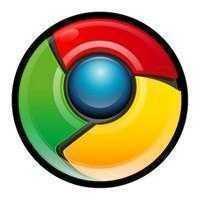
Google хитрая контора и просто так никому свои фалы не раздаёт. Ссылки на загрузку файла для автономной установки браузера Google Chrome, т.е. без наличия сети Интернет, можно найти на этой странице.
Сам файл ChromeStandaloneSetup.exe доступен по прямой ссылке https://dl.google.com/update2/installers/ChromeStandaloneSetup.exe, но в таком случае мы всегда получим битый файл и ошибку «Установщик Google: Неизвестная ошибка установщика» соответственно.
Для того, чтобы получить правильный автономный файл установки браузера Google Chrome мы должны загрузить его исключительно только по той ссылке, которая будет выдана после соглашения с условиями и нажатия на «Принять условия и установить»:
На попытки загрузить ChromeStandaloneSetup.exe по прямой ссылке Google всегда будет выдавать кривой установочный файл!
Об авторе
Автор: Арсений Яковлевич
Ещё статьи автора
- Мобильные приложения для «Москвичей-стукачей»
- ВОЗ предложила отказаться от наличных денег
- Фейсбук поддерживает фашизм на Украине
- Будущие процессорные архитектуры ARM могут по производительности обойти мобильные чипы Intel
- Bitfi грозит взломщикам криптовалютного кошелька